안녕하세요 소하안입니다.
오늘은 키크론 K2 키보드를 소개하겠습니다.
◇ 키크론 K2 ◇

클레버 이지뷰 맥북 거치대를 사용하면서 높이가 올라가다 보니까 타이핑하는 게 힘들어지기 시작했어요. 키보드를 구매하자 결심하고 알아보던 중! 맥과 윈도우 호환 가능하고 모바일도 사용 가능한 무선 기계식 키보드를 발견했어요. 그게 이 키크론 K2키보드입니다.


박스 뜯는 건 언제나 행복하고 두근두근 거리는 기쁨 중에 하나죠. 예쁘게 열고 싶었는데 흥분을 감추지 못하고 상자를 뜯어 버렸어요. 제품 박스 아래에는 키크론 K2에 대한 간단한 내용들이 설명되어있습니다.


개봉기가 쓸데없이 상세하게 사진이 많죠? 주제넘게 과소비해서 '잘 샀다, 잘 활용하고 있다' 자기 합리화하느라 쓸데없이 사진을 많이 찍어봤어요^^ 예쁘게 잘 포장돼서 왔네요. 사실 예쁘게 포장된 건 아니지만 이미 눈이 콩깍지가 ... 모든 게 다 예쁘게 느껴졌어요.

제가 주문한 옵션은 RGB 라이트 그레이 적축입니다. 자신이 원하는 축을 선택할 수가 있어요. 저는 부드럽게 눌리고 힘을 많이 줘서 누르지 않아도 되는 적축으로 구매했습니다. 키보드가 딱 보기에도 작죠? 104 키 풀 배열에서 84 키로 줄이면서 104 키보다 약 30% 공간 절약이 가능합니다. 84 키로 공간을 절약하려고 하다 보니 home, end, page up/down 키가 맨 오른쪽 끝에 세로로 들어갔어요. 방향키와 shift키가 맞물려 있어서 적응이 필요할 것 같습니다.

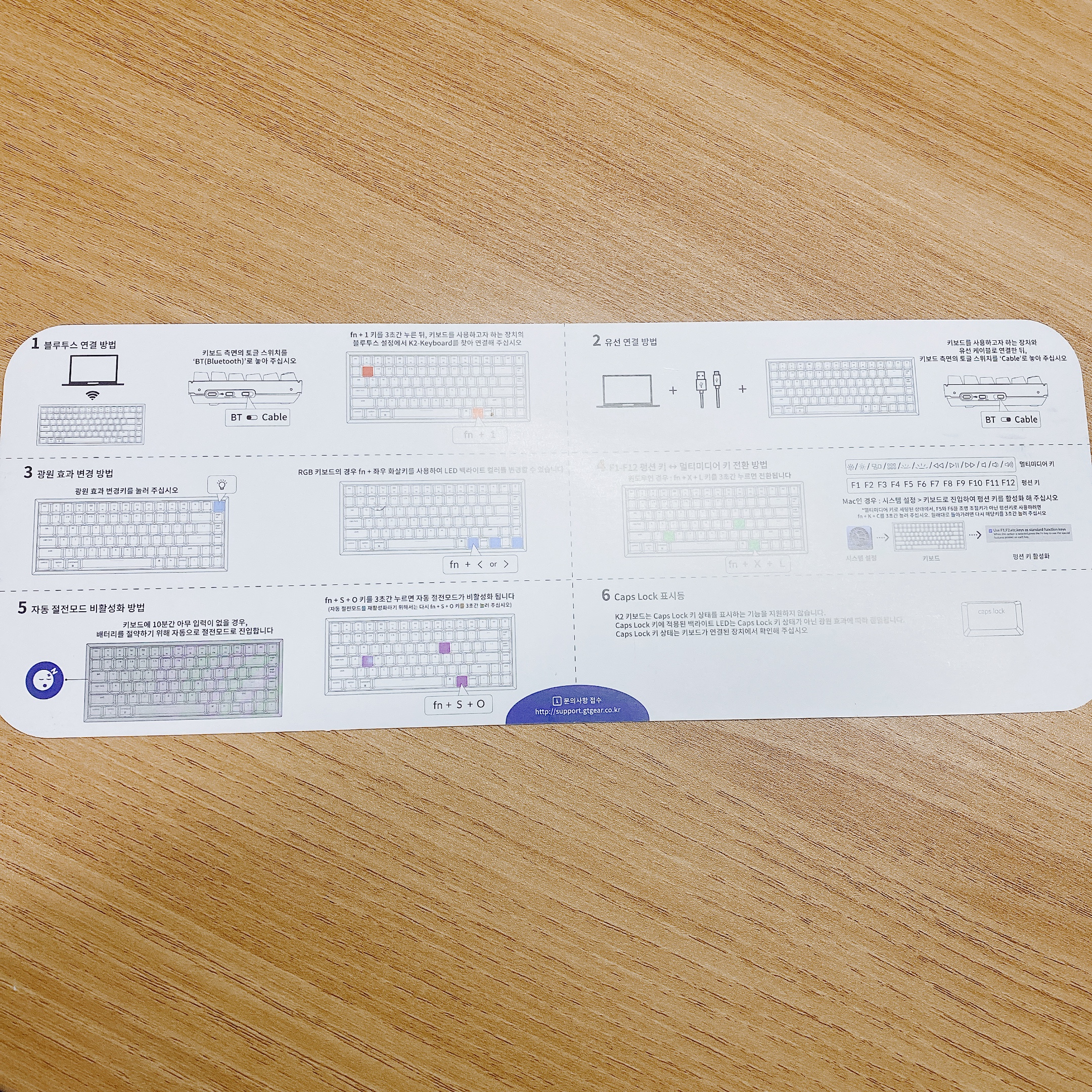


안에 구성품들은 뭐 키보드, c타입 케이블. 설명서, 윈도우용 키캡, 키캡 교체기? 이렇게 들어있습니다. 케이블로 유선 사용, 충전을 할 수 있습니다. 설명서는 두 갠데 사진의 설명서는 연결방법과 단축키 사용방법을 간단하게 알려주고 있습니다.



LED 효과 변경 키를 동봉되어 온 주황 키캡으로 변경했습니다. 키캡 교체에 도움을 주는 저 도구로 키캡을 잡아 뽑아주면 끝! 뽑아 주니 스위치가 빨간색, 적축이죠. 주황 키캡으로 어렵지 않게 교체했습니다. 이제 맨 양쪽 끝으로 esc키와 LED변경키에 주황 포인트가 뽝! 이쁩니다. 적축을 선택한 이유는 쳥축, 갈축보다 좀 더 조용하고 부드럽게 타이핑하고 싶었어요. 이게 걸림 없이 눌리는 느낌이 진짜 최고예요. 약간 단점은 눌리는 힘을 많이 주지 않아도 되니 살짝 스쳐 지나간 키가 눌려 오타가 생기기도 합니다. 근데 진짜 편해요. 빠르고 부드럽게 타이핑하실 분들에게 적축 아주 적합합니다.

요즘은 장시간 타이핑을 했을 때 손이 편할 수 있게 위로 갈수록 올라가는 각도를 사용하는데 K2는 키 프레임의 높이가 동일해서 너무 평평하게 느껴져요. 키캡면 경사도 6도 정도, 커브드 키캡을 적용했다고 하는데 그래도 요건 계속 사용하다 보니까 타이핑할 때 손에 살짝 무리가 간다는 게 느껴집니다. 그나마 키보드에 약간의 경사를 주기 위해 뒤에 킥 스탠드를 펼 수 있어요. 무조건 펴고 타이핑하시는 걸 추천드립니다.


충전을 하면 이렇게 빨간 불이 들어옵니다. 이 불빛이 빨간색이면 충전 상태를 표시하는 데 배터리의 잔량이 낮으면 깜빡거립니다. 완충되면 표시등이 꺼져요. K2는 4,000mAh로 대용량 배터리입니다. 한번 충전으로 얼마나 쓸 수 있을지는 좀 더 사용해 봐야 감을 알 수 있겠죠. 근데 충전상태를 저 빨간 표시 등으로 만 확인하는 건 아쉬워요. 배터리 잔량 표시가 안되니 얼마나 충전됐는지 확인할 수가 없으니까요. 블루투스 연결했을 때는 연결 기기에 키보드 잔량을 표시해주는 기능이 있었으면 더 좋았을 것 같아요.
키크론 K2는 페어링 전환이 기기 3개까지 가능해요. fn키와 번호키 1, 2, 3으로 기기 전환이 가능합니다. 최대 3개의 기기를 페어링 할 수 있습니다. 키크론 키보드가 인기 있는 이유 중 하나가 맥과 윈도우가 호환되고 심지어 모바일까지 사용 가능하다는 데 있죠. 1, 2, 3 번호키 밑에 블루투스 표시등이 있어 연결을 파란색으로 보여줍니다. 빠르게 깜빡거리면 페어링 시도, 완료되면 꺼지고 블루투스 페어링 전환하면 느리게 깜빡거립니다.

자 여기 옆면을 보시면 c타입. 가운데 스위치는 왼쪽은 윈도, 오른쪽은 맥 이렇게 전환이 가능합니다. 그 옆 스위치는 왼쪽은 블루투스, 가운데는 OFF, 오른쪽은 케이블. 이렇게 스위치 변경으로 모드를 바로바로 쉽게 변경할 수 있습니다. 이제 책상 위에 자리 많이 차지하는 데스크탑 키보드를 치우고 깔끔하게 요거 하나로 사용할 수 있겠어요.

사용을 안 하는 시간이 10분이 되면 자동으로 절전모드로 전환됩니다. 이게 싫으시면 fn + S + O를 3초간 누르시면 비활성화됩니다. 다시 활성화하는 것도 같은 방법으로 3초 누르시면 됩니다.


15가지 LED 모드로 기분에 맞게 바꿔가며 사용하겠습니다. 일이 하기 싫을 때 가만히 보고 있으면 기분이 한결 나아지길 바랍니다. 요게 요게 지금 작성하면서 느낀 건데 딜레이가 있습니다.
장단점
장점
1. 맥용 무선 기계식 키보드
2. 맥, 윈도우, 모바일 호환 가능
3. 84 키로 컴팩트해서 공간 활용 좋음, 가벼움 (알루미늄 프레임 제외)
4. 대용량 배터리
5. 자신이 원하는 스위치 선택 가능
단점
1. 키 프레임 높이가 같음 -> 오랜 시간 타이핑 시 불편함
2. 키보드 자체의 높이가 높음 -> 팜레스트 무조건!! 무조건 필요
3. 배터리 잔량 확인 불가
4. 어쩔 수 없이 무선 사용 시 딜레이
결론
맥 무선 기계식 키보드를 사용할 수 있고 윈도우 호환까지 가능한 신박한 키보드지만 기대를 너무 해서 그런지 생각보다 아쉬운 점들이 많이 눈에 보입니다. 특히 오랜 시간 타이핑을 해보니 확실히 키보드 자체의 높이가 있는 편이라 손목을 지키려면 무조검 팜레스트가 있어야 합니다. 키캡면의 각도뿐만 아니라 위로 갈수록 높아지는 방식으로 제작했으면...
사실 무선으로 유선과 같은 속도를 내는 게 어려워서 기계식 키보드에 무선 제품이 많지 않았고 로지텍 같은 경우에는 정말 비싸죠. 적당 적당 하게 만족하면서 사용할 수도 있을 것 같습니다.
'리뷰 > 제품' 카테고리의 다른 글
| 리디북스 리디페이퍼 프로 2년사용 후기 전자책 기기 추천 (0) | 2020.10.09 |
|---|---|
| 바디프랜드 레그넘 안마의자 부모님 명절선물 추석선물 (0) | 2020.10.02 |
| 아이패드 애플펜슬 1세대 고장 수리비용 새제품 구매 연결방법 케이스 (0) | 2020.09.28 |
| 와콤 인튜어스 CTL-4100W 소형 블루투스 타블렛 (1) | 2020.09.21 |
| 맥북 거치대 바이퍼럭스 클레버 이지뷰 CE-02 (0) | 2020.09.20 |



